Создание и применение дроплета
Дроплет – это небольшое по размеру, но мощное приложение, сохраняющее настройки оптимизации, которые действовали в момент его создания, и применяющее их к изображению по указанию пользователя.
- На палитре Optimize (Оптимизация) щелкните по значку Droplet (Дроплет) – см. рис. 23.49, выберите папку, в которой будет храниться файл, и затем щелкните по кнопке Save (Сохранить) или просто перетащите значок дроплета с палитры Optimize на рабочий стол.
- Чтобы выполнить оптимизацию одного файла или целой папки файлов в соответствии с настройками, сохраненными в дроплете, перетащите файл или папку на его значок, расположенный на рабочем столе. Оптимизированный(-е) файл(-ы) будет сохранен в той же папке, что и дроплет.
Примечание
Для того чтобы дроплет мог выполнить.свою работу, необходимо предварительно запустить программу ImageReady и/или Photoshop.
Совет
Дважды щелкните по пиктограмме дроплета (рис. 23.50), затем дважды щелкните по команде Batch Options (Параметры пакетной обработки), показанной на рис. 23.51, чтобы открыть одноименное диалоговое окно.
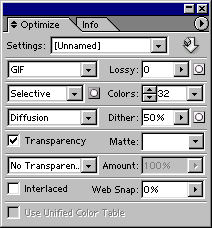
Рис. 23.49. Палитра Optimize
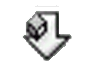
Рис. 23.50. Пиктограмма Droplet на рабочем столе
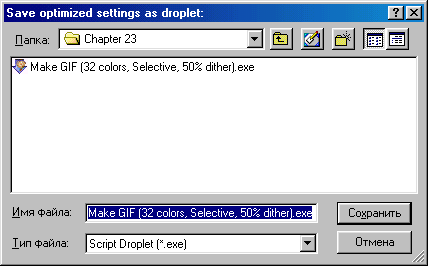
Рис. 23.51. Окно дроплета